Inserimento dei fogli
Questo modo permette di impostare l'aggiunta automatica di fogli in bianco, di divisori di capitolo o di fogli di rubrica alle stampe. È possibile utilizzare carta di tipo diverso da quello usato per il documento principale. È inoltre possibile scegliere se stampare sui fogli di separazione e sui fogli di rubrica. I divisori di capitolo vengono sempre stampati.
È utile quando si desidera utilizzare un foglio in bianco per ordinare le stampe.
Fogli di separazione/Divisori capitoli
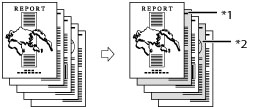
*1 divisore capitolo stampato
*2 inserimento fogli stampato
Fogli rubrica
Questo è utile in caso di ordinamento del corpo di documenti, ecc.
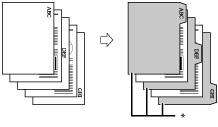
* Foglio di rubrica stampato
Per stampare sui fogli di rubrica, impostare l'ampiezza di spostamento dell'immagine per la stampa su questo tipo di carta.
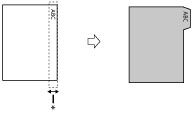
* Area fuoriuscita
IMPORTANTE |
Questo modo può essere utilizzato solo per stampare un file memorizzato in una mailbox. Accertarsi di posizionare correttamente il tipo di carta, specialmente se si utilizza carta spessa o altri tipi speciali di carta. Se il tipo di carta non viene impostato correttamente, la qualità delle immagini generate potrebbe essere scadente. Inoltre, il gruppo di fissaggio potrebbe sporcarsi, i fogli potrebbero incepparsi o potrebbero verificarsi guasti che richiedono un intervento di assistenza. |
1.
Premere  → [Accesso a file memor.] → [Mailbox].
→ [Accesso a file memor.] → [Mailbox].
 → [Accesso a file memor.] → [Mailbox].
→ [Accesso a file memor.] → [Mailbox]. 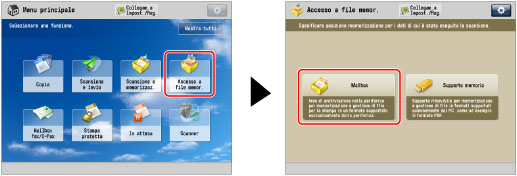
2.
Selezionare la mailbox desiderata → specificare il file desiderato → premere [Stampa].
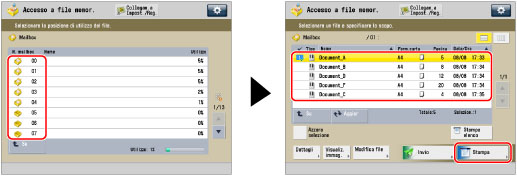
3.
Premere [Variaz. impostaz. stampa].
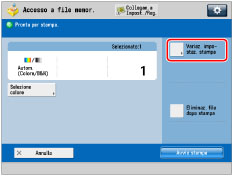
4.
Premere [Opzioni] → [Inserimento fogli].
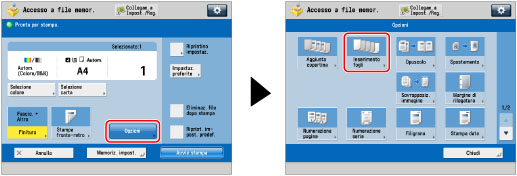
5.
Selezionare il tipo fogli di separazione → selezionare [Aggiungi].
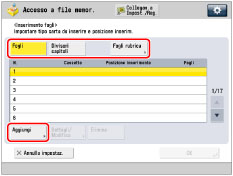
NOTA |
Non possono essere selezionati [Fogli] e [Divisori capitoli] insieme. |
6.
Specificare le impostazioni dettagliate per i fogli di separazione → premere [OK].

Impostare le pagine in cui inserire i fogli con  -
-  (tasti numerici).
(tasti numerici).
 -
-  (tasti numerici).
(tasti numerici).Quando si seleziona [Fogli], impostare il numero di fogli da inserire e i lati su cui effettuare la stampa.
Se si è selezionato [Fogli rubrica], impostare la distanza di spostamento per la stampa (da 0 mm a 25 mm) mediante [-] o [+] → premere [OK].
Per impostare la carta i fogli di separazione, selezionare [Cambia] per <Selezione carta> → selezionare la fonte di alimentazione della carta → selezionare [OK]. Se si seleziona [Variaz. carta vas.multiuso], selezionare il formato e il tipo di carta.
Ripetere il punto 6 per specificare le funzioni se necessario.
IMPORTANTE |
Se si imposta un formato carta diverso per la copertina anteriore, la copertina posteriore o i fogli di separazione, i formati delle altre funzioni verranno modificati automaticamente in base al nuovo formato carta. Modificando una fonte di alimentazione carta per una funzione in base a una fonte di alimentazione con lo stesso formato carta, le impostazioni delle altre funzioni rimangono invariate. Se si seleziona [Fogli rubrica], è possibile utilizzare solo carta A4. A partire dalla pagina 2 è possibile inserire fogli di separazione o divisori di capitolo. Prima di alimentare la carta dalla Document Insertion Unit-N, caricare la carta nella Document Insertion Unit-N e specificare il formato. Per alimentare carta dal Document Insertion Unit-N, selezionare [Inserit. fogli 1] o [Inserit. fogli 2]. Se per il lavoro in corso la carta viene alimentata dallo Document Insertion Unit-N, premere [Variaz. carta inseritore 1] o [Variaz. carta inseritore 2] per selezionare carta per l'inserimento fogli. È possibile specificare più fonti di alimentazione carta per lavoro quando si alimentano fogli rubrica. Per specificare il numero di fogli rubrica, caricare fogli rubrica nel Document Insertion Unit-N e selezionare [Fogli rubrica], quindi premere [N. di fogli rubrica]. Se è selezionato [Stampa sui due lati] per la copertina anteriore in [Aggiunta copertina] e si imposta l'inserimento di un foglio di rubrica davanti alla prima pagina, prima viene stampata la copertina anteriore, poi il foglio di rubrica. La copertina anteriore viene lasciata in bianco e la stampa inizia a partire dal foglio di rubrica. Se per il foglio di separazione si seleziona [Lascia in bianco], è possibile impostare la stessa pagina per il foglio di rubrica. In questo caso, prima viene stampata la carta per il foglio di separazione, poi il foglio di rubrica. |
NOTA |
Possono essere inseriti un massimo di 100 fogli di separazione o di divisori di capitolo. Se si utilizza carta già stampata (ad esempio con il logo dell'azienda) per i fogli da inserire, selezionare [Lascia in bianco]. In caso contrario, la macchina stamperà sul foglio prestampato. Il cassetto carta già specificato come fonte alimentazione carta non può essere selezionato nel modo Selezione automatica della carta. |
7.
Premere [OK] → [Chiudi].
NOTA |
È possibile confermare/modificare le impostazioni per i fogli di separazione, i divisori di capitolo e i fogli di rubrica premendo [Dettagli/Modifica] dopo aver selezionato le impostazioni. Per eliminare un foglio di separazione, selezionare l'impostazione da eliminare → selezionare [Elimina]. Assicurarsi che il Numero di fogli rubrica visualizzato sul pannello digitale sia uguale a quello dei fogli di rubrica caricati nella fonte di alimentazione carta. |
IMPORTANTE |
Se si seleziona [Pinzatura] per il numero totale di fogli che possono essere pinzati, inclusi i fogli di separazione e i divisori capitoli, vedere "Numero massimo di fogli che possono essere pinzati". |
NOTA |
Non è possibile selezionare più file e specificare le impostazioni per i fogli di separazione contemporaneamente. In questo caso, impostare il modo Separatore lavori. (Vedere "Separatore lavori".) Se si stampa sui fogli di separazione, questi fogli verranno inclusi nel conteggio del numero totale di stampe effettuate. Se invece non si stampa su questi fogli, il contatore della macchina non li considererà come stampe. Quando vengono inseriti, i divisori di capitolo vengono inclusi nel numero totale delle stampe effettuate. Per impostare sia [Inserimento fogli] sia [Aggiunta copertina], selezionare lo stesso formato carta. I fogli di rubrica vengono sempre stampati. Se non si desidera stamparli, inserire dei fogli bianchi di carta nelle posizioni corrispondenti ai fogli di rubrica. Quando si stampa sui fogli di rubrica, controllare che la loro posizione sia corretta. In caso di alimentazione dei fogli di rubrica da un cassetto, dal POD Deck Lite-C o dal Multi-drawer Paper Deck-C, è necessario prima registrare il tipo di carta nella fonte di alimentazione carta come fogli di rubrica. (Vedere "Registrazione del formato e tipo di carta per una fonte di alimentazione".) Per istruzioni sul caricamento dei fogli rubrica in un cassetto, nel POD Deck Lite-C, nel Multi-drawer Paper Deck-C o nel Document Insertion Unit-N, vedere "Manutenzione". Se [Consegna forzata fogli rubrica non utilizzati] in [Impostazioni funzione] (Impostazioni/Registrazione) è impostato su 'On', la quantità eccedente di fogli di rubrica non richiesti per il lavoro viene fatta fuoriuscire a forza dalla macchina. Ad esempio: se il numero di fogli è impostato su 5 e la macchina valuta che per il lavoro di stampa siano necessari sette fogli di rubrica, preparare due serie di fogli di rubrica composte da cinque fogli ciascuna (10 in totale). Quindi, se la macchina utilizza solo sette fogli di rubrica, ne resteranno tre. Le aree di immagini spostate al di fuori dei fogli di rubrica non potranno essere stampate sulla carta e le stampe successive potranno presentare strisce nere o sembrare sporche. 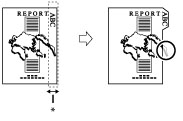 * Area fuoriuscita |